EYESEE Drone incorpora diversi meccanismi per garantire la sicurezza degli utenti e l’integrità del drone.
Questi comportamenti (o failsafe) vengono attivati durante il volo. Quando si attiva un failsafe, l’applicazione visualizza un messaggio per aiutare l’utente a identificarne la causa.
La risoluzione del failsafe consente di continuare l’inventario in sicurezza.
EYESEE Drone incorpora 13 failsafe. Ecco l’elenco dei failsafe e come risolverli:
1. Drone Battery

Quali sono le cause di questo FailSafe?
La batteria del drone è scarica.
Come posso risolvere questo FailSafe?
Rimuovere la batteria dal drone e, se possibile, lasciarla in carica. Inserire nel drone una batteria completamente carica.
🆘 Se il problema persiste, si prega di contattare l’assistenza EYESEE all’indirizzo help@eyesee-drone.com.
2. Tablet Battery

Quali sono le cause di questo FailSafe?
La batteria della tablet è scarica.
Come posso risolvere questo FailSafe?
Ricaricare la batteria del tablet.
🆘 Se il problema persiste, si prega di contattare l’assistenza EYESEE all’indirizzo help@eyesee-drone.com.
3. TakeOff

Quali sono le cause di questo FailSafe?
Questo Failsafe può essere dovuto a un problema di connessione Wi-Fi. Il più delle volte è dovuto a un'interferenza tra la connessione Wi-Fi del drone e le connessioni di altri dispositivi situati nelle vicinanze.
Come posso risolvere questo FailSafe?
Spegnere qualsiasi dispositivo collegato a una rete telefonica o a Internet. Ad esempio, impostare i telefoni cellulari degli operatori di Eyesee Drone in modalità aereo per la durata della missione.
Riavviare il drone.
🆘 Se il problema persiste, si prega di contattare l’assistenza EYESEE all’indirizzo help@eyesee-drone.com.
4. Geo Fence

Quali sono le cause di questo FailSafe?
Il drone EYESEE è troppo vicino a uno o entrambi i TAG EYESEE.
Come posso risolvere questo FailSafe?
Il Drone EYESEE deve atterrare.
Tenere il Drone EYESEE ad almeno 5 metri di distanza dal Tag EYESEE (valore predefinito).
🆘 Se il problema persiste, si prega di contattare l’assistenza EYESEE all’indirizzo help@eyesee-drone.com.
5. MAX_ALT/MOTOR_OUTPUTS

Quali sono le cause di questo FailSafe?
Il drone EYESEE è entrato in contatto con un ostacolo che ha interferito con il suo volo.
È stata raggiunta l’altitudine massima del soffitto / È stato rilevato il soffitto.
Come posso risolvere questo FailSafe?
Il drone EYESEE atterra automaticamente. Controllare l’altitudine massima e/o la coerenza della missione con la posizione della missione.
🆘 Se il problema persiste, si prega di contattare l’assistenza EYESEE all’indirizzo help@eyesee-drone.com.
6. EKF / Real Time
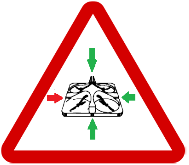
Quali sono le cause di questo FailSafe?
Fusione di dati incoerente / Uno dei sensori restituisce informazioni errate. Questi failsafes possono verificarsi inaspettatamente; sono il risultato di una combinazione di errori dell’autopilota che finiscono per essere potenzialmente critici.
Come posso risolvere questo FailSafe?
Il drone EYESEE deve atterrare. Riavviare il drone.
🆘 Se il problema persiste, si prega di contattare l’assistenza EYESEE all’indirizzo help@eyesee-drone.com.
7. Attitude
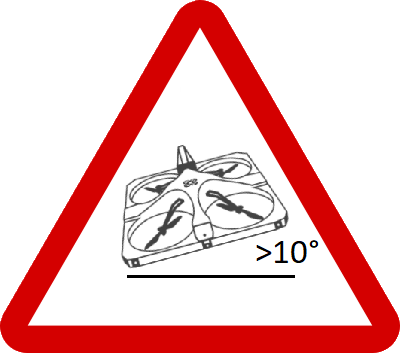
Quali sono le cause di questo FailSafe?
Il drone è inclinato.
Come posso risolvere questo FailSafe?
Riavviare il drone.
🆘 Se il problema persiste, si prega di contattare l’assistenza EYESEE all’indirizzo help@eyesee-drone.com.
8. Optical Flow
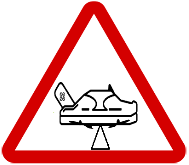
Quali sono le cause di questo FailSafe?
- Possibili ragioni legate all'ambiente del magazzino:
- L'ambiente è troppo luminoso.
- Il pavimento è troppo lucido.
- Il pavimento è troppo scuro e assorbe tutta la luce ambientale.
- Possibili motivi legati ai sensori ottici del drone Eyesee:
- Il sensore ottico è sporco.
- Il sensore ottico è difettoso.
Come posso risolvere questo FailSafe?
Il drone EYESEE deve atterrare.
Controllare che i sensori sotto il drone EYESEE siano puliti.
In caso contrario, pulirli accuratamente con un panno in microfibra asciutto.
🆘 Se il problema persiste, si prega di contattare l’assistenza EYESEE all’indirizzo help@eyesee-drone.com.
9. TeraRanger
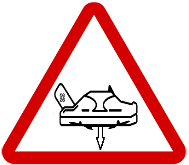
Quali sono le cause di questo FailSafe?
EYESEE Drone è stato in grado di sorvolare un oggetto alto più di 50 cm.
Un messaggio sul tablet EYESEE suggerisce all’operatore di spostare il drone EYESEE e di farlo atterrare.
⚠️ Attenzione: in questo caso, la precisione di volo del drone è inferiore.
Come posso risolvere questo FailSafe?
Controllare che i sensori sotto il drone EYESEE siano puliti.
In caso contrario, pulirli accuratamente con un panno in microfibra asciutto.
L’operatore deve muovere il drone (pulsanti destro e sinistro) e farlo atterrare.
🆘 Se il problema persiste, si prega di contattare l’assistenza EYESEE all’indirizzo help@eyesee-drone.com.
10. UWB
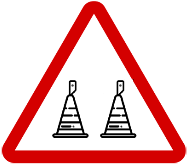
Quali sono le cause di questo FailSafe?
Il drone EYESEE è posizionato nella direzione errata rispetto ai 2 tag EYESEE.
Il drone EYESEE può spostarsi fino a 4 metri prima di atterrare di nuovo.
Un EYESEE Tag è stato spostato durante il volo.
Come posso risolvere questo FailSafe?
Verificare che il router si sia avviato e che i 2 EYESEE Tag a terra siano accesi e lampeggianti.
Verificare che il posizionamento dei 2 Tag EYESEE sia conforme alla modalità selezionata nell’applicazione.
Verificare che i 2 Tag EYESEE non siano troppo distanti dal drone, avvicinandoli se possibile (una distanza di circa 30 metri +/- 5 metri dà ottimi risultati).
🆘 Se il problema persiste, si prega di contattare l’assistenza EYESEE all’indirizzo help@eyesee-drone.com.
11. Mancata connessione

Quali sono le cause di questo FailSafe?
Un problema di connessione tra il drone e il tablet.
Come posso risolvere questo FailSafe?
Il drone EYESEE deve atterrare.
Verificare che l’EYESEE Tag verde sia acceso e carico.
Verificare che i LED sulla custodia bianca siano accesi.
Verificare che la rete WIFI sia attiva sul tablet e collegata alla rete DevStation.
🆘 Se il problema persiste, si prega di contattare l’assistenza EYESEE all’indirizzo help@eyesee-drone.com.
12. Obstacle

Quali sono le cause di questo FailSafe?
È stato rilevato un ostacolo:
- Meno di 80 cm da un lato del drone,
- Oppure meno di 50 cm dietro il drone,
- Oppure meno di 30 cm davanti al drone.
⚠️ Attenzione: Attualmente EYESEE Drone non rileva gli oggetti che si muovono a una velocità superiore a 1m/sec.
Come posso risolvere questo FailSafe?
Il drone EYESEE deve spostarsi e atterrare.
Rimuovere l’ostacolo e/o riconfigurare la missione (vedere i parametri nel menu Impostazioni dell’App EYESEE).
🆘 Se il problema persiste, si prega di contattare l’assistenza EYESEE all’indirizzo help@eyesee-drone.com.
13. Sonar
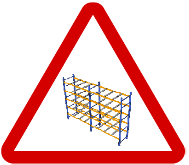
Quali sono le cause di questo FailSafe?
Il drone EYESEE si trova davanti a una colonna contenente 3 slot vuoti consecutivi, con un vuoto sul retro del drone per più di 3 secondi.
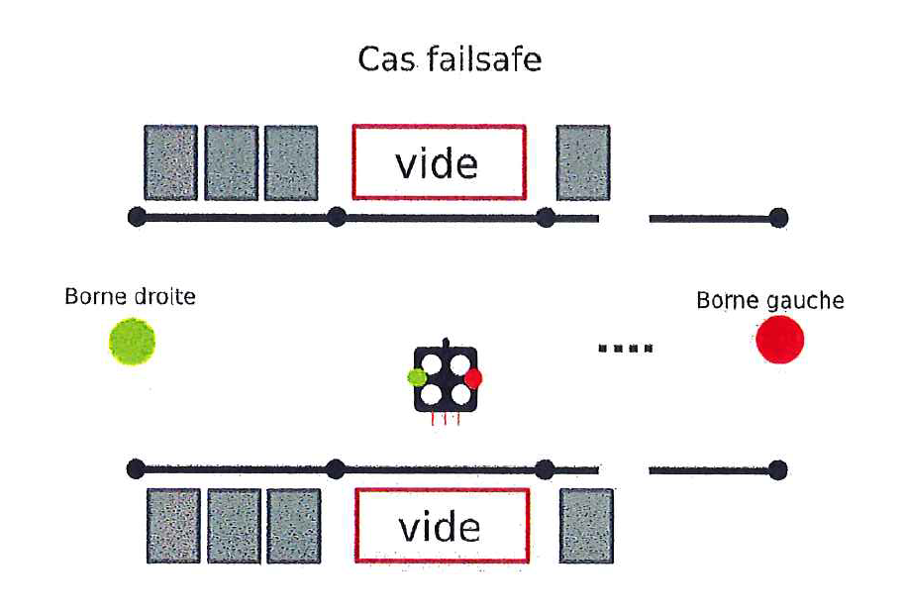
Caso particolare: il sonar FailSafe appare in fase di decollo. Il Sonar FailSafe appare al momento del decollo. Ciò può essere dovuto a un errore nei parametri di volo, in particolare se la larghezza della corsia inserita nei parametri di volo non corrisponde alla larghezza effettiva della corsia in cui si trova il drone.
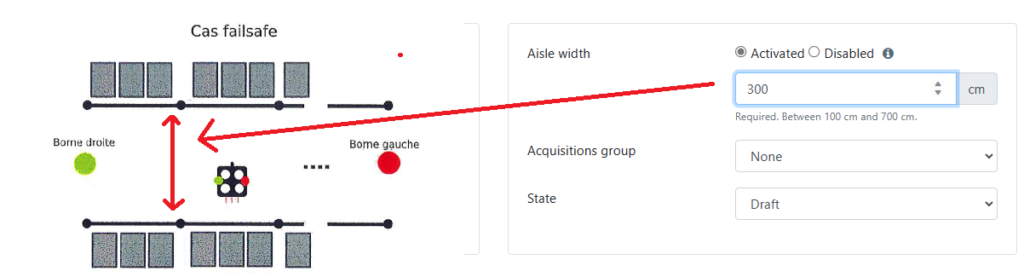
⚠️ Attenzione: Il drone EYESEE può accelerare la sua velocità di discesa se c’è troppo spazio vuoto intorno a lui.
Come posso risolvere questo FailSafe?
Il drone EYESEE deve atterrare.
La larghezza del corridoio deve essere rimisurata con la massima precisione possibile.
Il parametro Larghezza corridoio deve essere aggiornato con la misura corretta della larghezza del corridoio.
Se il problema è solo a livello del pavimento, provate a creare una missione che non scenda a 60 cm, ma a 80 o 100 cm (a seconda del posizionamento dell'etichetta).
Riprovare il decollo, verificando che il drone EYESEE e i tag EYESEE siano posizionati correttamente.
🆘 Se il problema persiste, si prega di contattare l’assistenza EYESEE all’indirizzo help@eyesee-drone.com.
15. Drone in volo, atterraggio impossibile
Quali sono le cause di questo FailSafe?
Il drone rimane in volo, ma non riesce ad atterrare per uno dei seguenti motivi:
- L'app EYESEE è bloccata,
- Lo schermo del tablet è nero,
- Non è possibile premere il pulsante LAND.
Come posso risolvere questo FailSafe?
Spegnere il router Wi-Fi del drone premendo il pulsante ON/OFF (vedi immagine sotto).

